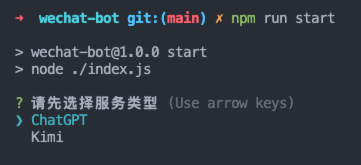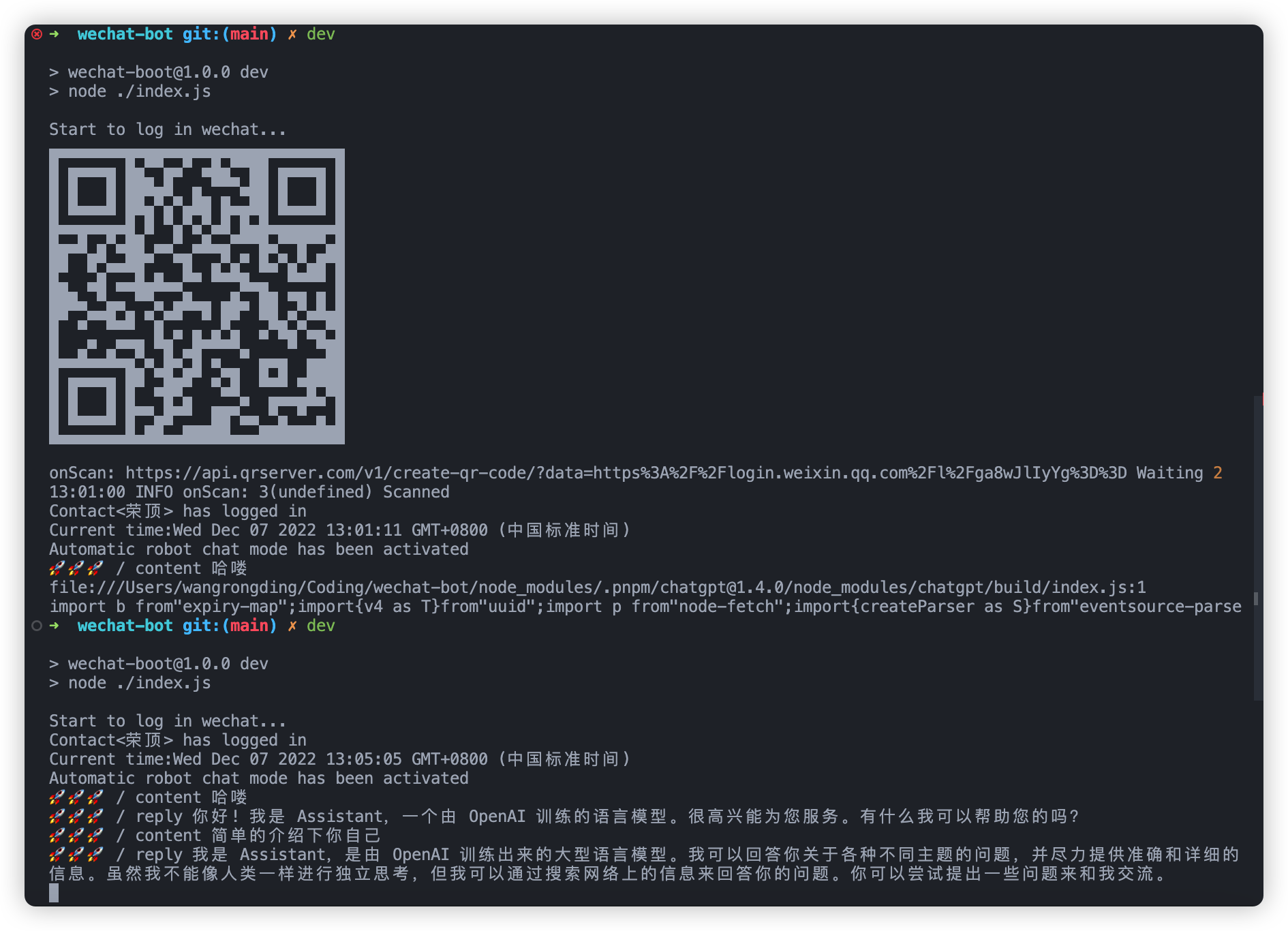一个 基于 chatgpt + wechaty 的微信机器人
可以用来帮助你自动回复微信消息,或者管理微信群/好友.
简单,好用,2分钟(4 个步骤) 就能玩起来了。🌸 如果对您有所帮助,请点个 Star ⭐️ 支持一下。
欢迎大家提交 PR 接入更多的 ai 服务(比如扣子等...),积极贡献更好的功能实现,让 wechat-bot 变得更强!
-
ChatGPT
先获取自己的
api key,地址戳这里 👉🏻 :创建你的 api key注意:这个是需要去付费购买的,很多人过来问为什么请求不通,请确保终端走了代理,并且付费购买了它的服务
# 执行下面命令,拷贝一份 .env.example 文件为 .env cp .env.example .env # 填写完善 .env 文件中的内容 OPENAI_API_KEY='你的key'
-
通义千问
通义千问是阿里云提供的 AI 服务,获取到你的 api key 之后, 填写到 .env 文件中即可
# 执行下面命令,拷贝一份 .env.example 文件为 .env cp .env.example .env # 填写完善 .env 文件中的内容 # 通义千问, URL 包含 uri 路径 TONGYI_URL = "https://dashscope.aliyuncs.com/compatible-mode/v1" # 通义千问的 API_KEY TONGYI_API_KEY = '' # 通义千问使用的模型 TONGYI_MODEL='qwen-plus'
-
deepseek 获取自己的
api key,地址戳这里 👉🏻 :deepseek 开放平台
将获取到的api key填入.evn文件中的DEEPSEEK_FREE_TOKEN中。 -
科大讯飞
新增科大讯飞,去这里申请一个 key:科大讯飞,每个模型都有 200 万的免费 token ,感觉很难用完。
注意: 讯飞的配置文件几个 key,别填反了,很多人找到我说为什么不回复,都是填反了。
而且还有一个好处就是,接口不会像 Kimi 一样限制请求频次,相对来说稳定很多。
服务出错可参考: issues/170, issues/180 -
Kimi (请求限制较严重)
可以去 : kimi apikey 获取你的 key
最近比较忙,大家感兴趣可以提交 PR,我会尽快合并。目前 Kimi 刚刚集成,还可以实现上传文件等功能,然后有其它较好的服务也可以提交 PR 。 -
dify
地址:dify, 创建你的应用之后, 获取到你的 api key 之后, 填写到 .env 文件中即可, 也支持私有化部署dify版本
# 执行下面命令,拷贝一份 .env.example 文件为 .env cp .env.example .env # 填写完善 .env 文件中的内容 DIFY_API_KEY='你的key' # 如果需要私有化部署,请修改.env中下面的配置 # DIFY_URL='https://[你的私有化部署地址]'
-
ollama
Ollama 是一个本地化的 AI 服务,它的 API 与 OpenAI 非常接近。配置 Ollama 的过程与各种在线服务略有不同
# 执行下面命令,拷贝一份 .env.example 文件为 .env cp .env.example .env # 填写完善 .env 文件中的内容 OLLAMA_URL='http://127.0.0.1:11434/api/chat' OLLAMA_MODEL='qwen2.5:7b' OLLAMA_SYSTEM_MESSAGE='You are a personal assistant.'
-
302.AI
AI聚合平台,有套壳GPT的API,也有其他模型,点这里可以添加API,添加之后把API KEY配置到.env里,如下,MODEL可以自行选择配置
_302AI_API_KEY = 'xxxx' _302AI_MODEL= 'gpt-4o-mini'由于openai充值需要国外信用卡,流程比较繁琐,大多需要搞国外虚拟卡,手续费也都不少,该平台可以直接支付宝,算是比较省事的,注册填问卷可领1刀额度,后续充值也有手续费,用户可自行酌情选择。
-
其他
(待实践)理论上使用 openAI 格式的 api,都可以使用,在 env 文件中修改对应的 api_key、model、proxy_url 即可。
302.AI 是一个按需付费的一站式 AI 应用平台,为用户解决 AI 用于实践的最后一公里问题。 产品链接 | 网站介绍
目前该项目流量较大,已经上过 27 次 Github Trending 榜,如果您的公司或者产品需要推广,可以在下方二维码处联系我,我会在项目中加入您的广告,帮助您的产品获得更多的曝光。
检查好自己的开发环境,确保已经安装了 nodejs , 版本需要满足 Node.js >= v18.0 ,版本太低会导致运行报错,最好使用 LTS 版本。
- 安装依赖
安装依赖时,大陆的朋友推荐切到 taobao 镜像源后再安装,命令:
npm config set registry https://registry.npmmirror.com
想要灵活切换,推荐使用我的工具 👉🏻 prm-cli 快速切换。
# 安装依赖
npm i
# 推荐用 yarn 吧,npm 安装有时会遇到 wechaty 内部依赖安装失败的问题
yarn- 运行服务
# 启动服务
npm run dev # 或者 npm run start
# 启动服务
yarn dev # 或者 yarn start然后就可以扫码登录了,然后根据你的需求,自己修改相关逻辑文件。
为了兼容 docker 部署,避免不必要的选择交互,新增指定服务运行
# 运行指定服务 ( 目前支持 ChatGPT | Kimi | Xunfei )
npm run start -- --serve Kimi
# 交互选择服务,仍然保持原有的逻辑
npm run start- 测试
安装完依赖后,运行 npm run dev 前,可以先测试下 openai 的接口是否可用,运行 npm run test 即可。
遇到 timeout 问题需要自行解决。(一般就是代理未成功,或者你的梯子限制了调 openai api 的服务)
很多人说运行后不会自动收发信息,不是的哈,为了防止给每一条收到的消息都自动回复(太恐怖了),所以加了限制条件。
你要把下面提到的地方自定义修改下。
- 群聊,记得把机器人名称改成你自己微信号的名称,然后添加对应群聊的名称到白名单中,这样就可以自动回复群聊消息了。
- 私聊,记得把需要自动回复的好友名称添加到白名单中,这样就可以自动回复私聊消息了。
- 更深入的可以通过修改
src/wechaty/sendMessage.js文件来满足你自己的业务场景。(大多人反馈可能无法自动回复,也可以通过调试这个文件来排查具体原因)
在.env 文件中修改你的配置即可,示例如下
# 白名单配置
#定义机器人的名称,这里是为了防止群聊消息太多,所以只有艾特机器人才会回复,
#这里不要把@去掉,在@后面加上你启动机器人账号的微信名称
BOT_NAME=@可乐
#联系人白名单
ALIAS_WHITELIST=微信名1,备注名2
#群聊白名单
ROOM_WHITELIST=XX群1,群2
#自动回复前缀匹配,文本消息匹配到指定前缀时,才会触发自动回复,不配或配空串情况下该配置不生效(适用于用大号,不期望每次被@或者私聊时都触发自动回复的人群)
#匹配规则:群聊消息去掉${BOT_NAME}并trim后进行前缀匹配,私聊消息trim后直接进行前缀匹配
AUTO_REPLY_PREFIX=''可以看到,自动回复都是基于 chatgpt 的,记得要开代理,或者填写代理地址。
可以进交流群,一起交流探讨相关问题和解决方案,添加的时候记得备注来意。(如果项目对你有所帮助,也可以请我喝杯咖啡 ☕️ ~)
 |
|---|
首先你需要做到以下几点:
-
拉取最新代码,重新安装依赖(删除 lock 文件,删除 node_modules)
-
安装依赖时最好不要设置 npm 镜像
-
遇到 puppeteer 安装失败设置环境变量:
# Mac export PUPPETEER_SKIP_DOWNLOAD='true' # Windows SET PUPPETEER_SKIP_DOWNLOAD='true' -
确保你们的终端走了代理 (开全局梯子,或者手动设置终端走代理)
# 设置代理 export https_proxy=http://127.0.0.1:你的代理服务端口号;export http_proxy=http://127.0.0.1:你的代理服务端口号;export all_proxy=socks5://127.0.0.1:你的代理服务端口号 # 然后再执行 npm run test npm run test
-
确保你的 openai key 有余额
-
配置好 .env 文件
-
执行 npm run test 能成功拿到 openai 的回复(设置完代理后,仍然请求不通? 可以参考: https://medium.com/@chanter2d/%E5%85%B3%E4%BA%8E%E5%A6%82%E4%BD%95%E4%BD%BF%E7%94%A8clash%E5%AE%9E%E7%8E%B0%E7%9C%9F%E6%AD%A3%E7%9A%84%E5%85%A8%E5%B1%80%E4%BB%A3%E7%90%86-385b2d745871)
-
执行 npm run dev 愉快的玩耍吧~ 🎉
也可以参考这条 issue
- 怎么玩? 完成自定义修改后,群聊时,在白名单中的群,有人 @你 时会触发自动回复,私聊中,联系人白名单中的人发消息给你时会触发自动回复。
- 运行报错?检查 node 版本是否符合,如果不符合,升级 node 版本即可,检查依赖是否安装完整,如果不完整,大陆推荐切换下 npm 镜像源,然后重新安装依赖即可。(可以用我的 prm-cli 工具快速切换)
- 调整对话模式?可以修改openai/index.js ,具体可以根据官方文档给出的示例(非常多,自己对应调整参数即可) :https://beta.openai.com/examples
$ docker build . -t wechat-bot
$ docker run -d --rm --name wechat-bot -v $(pwd)/.env:/app/.env wechat-bot该项目于 2023/2/13 日成为 Github Trending 榜首。
MIT.